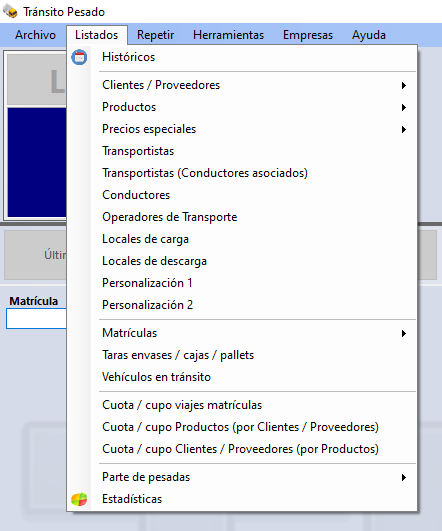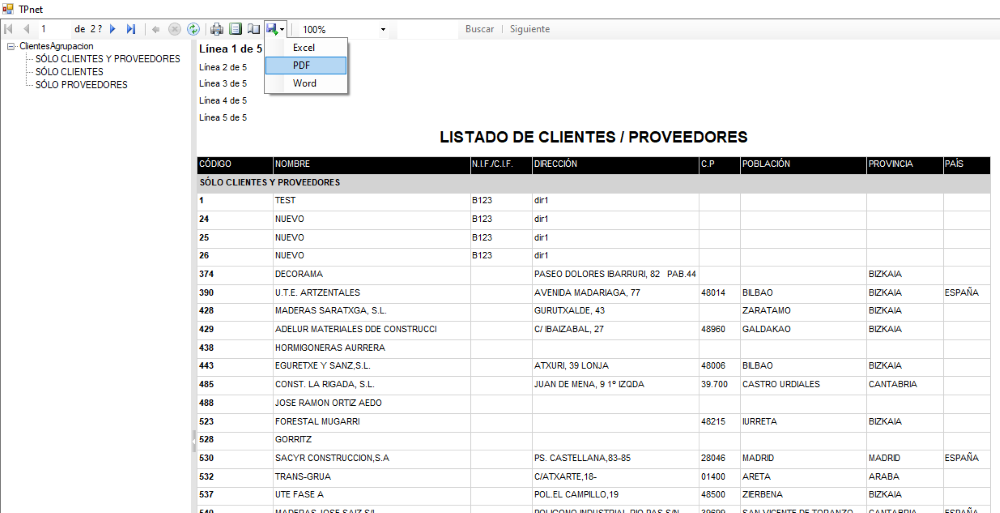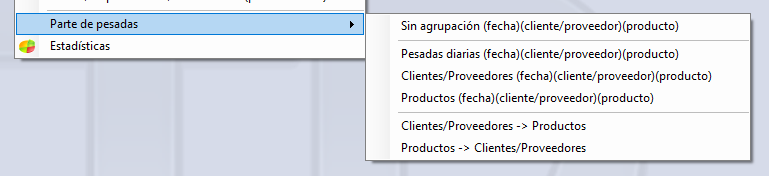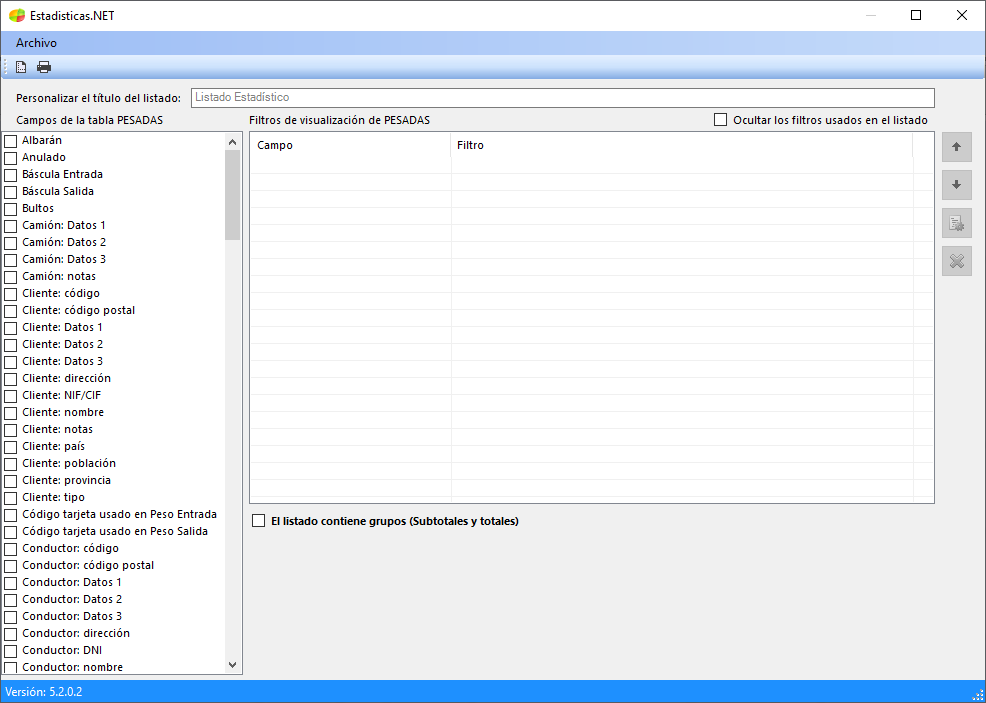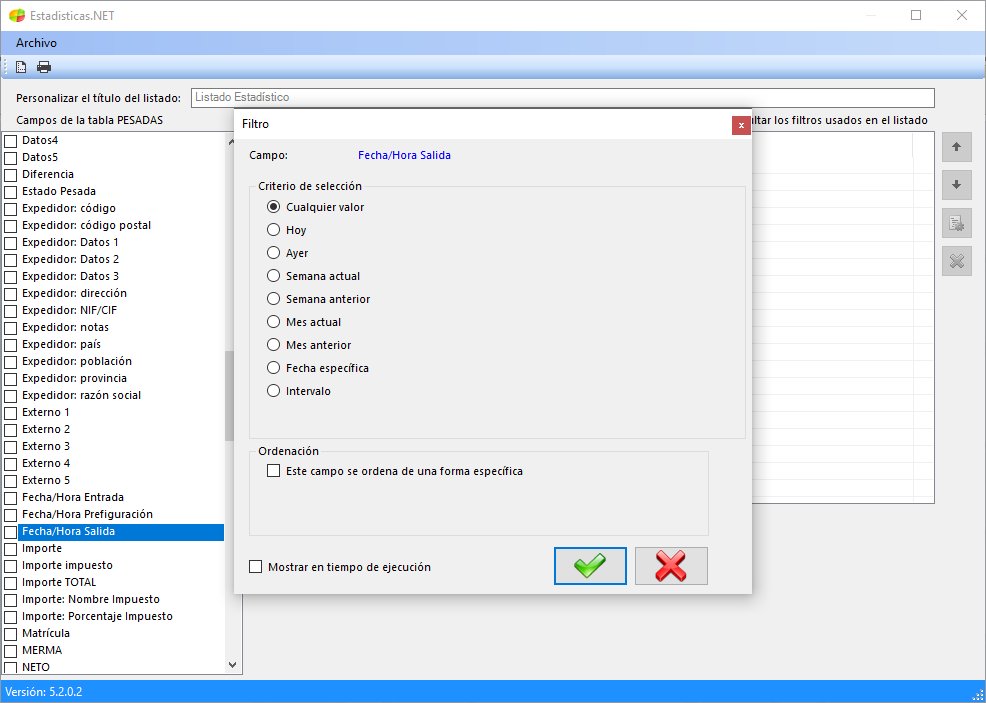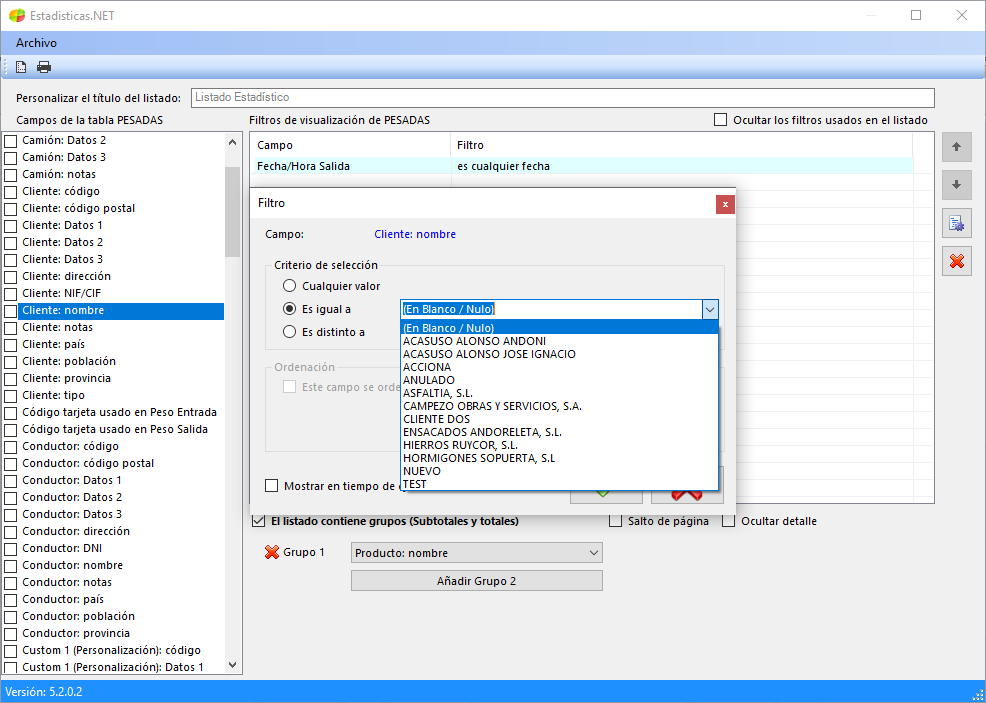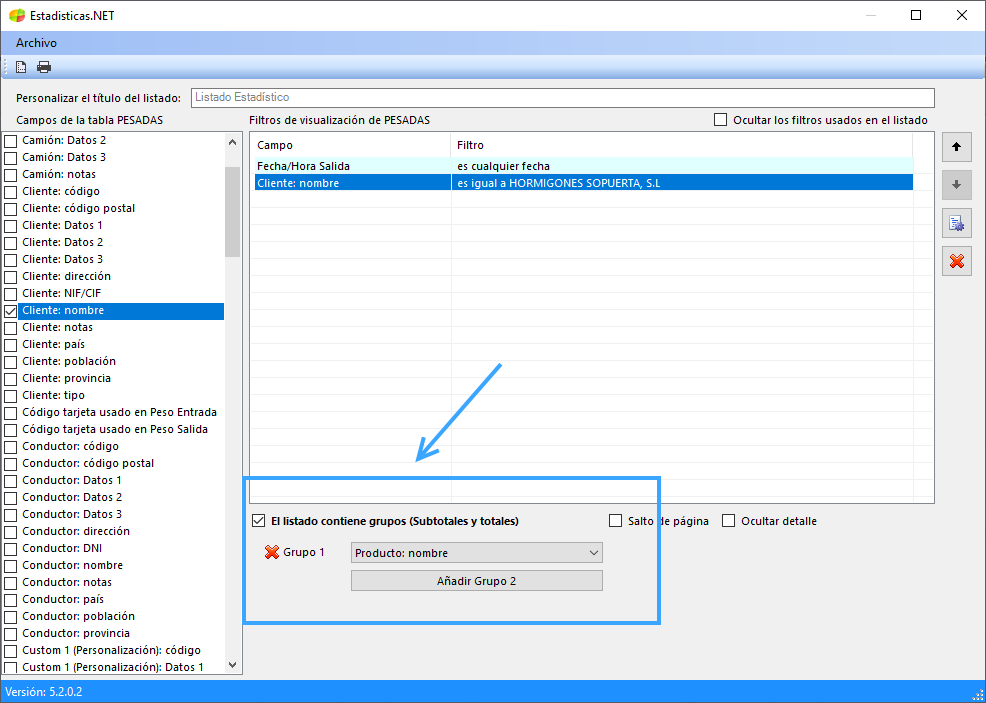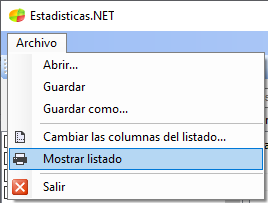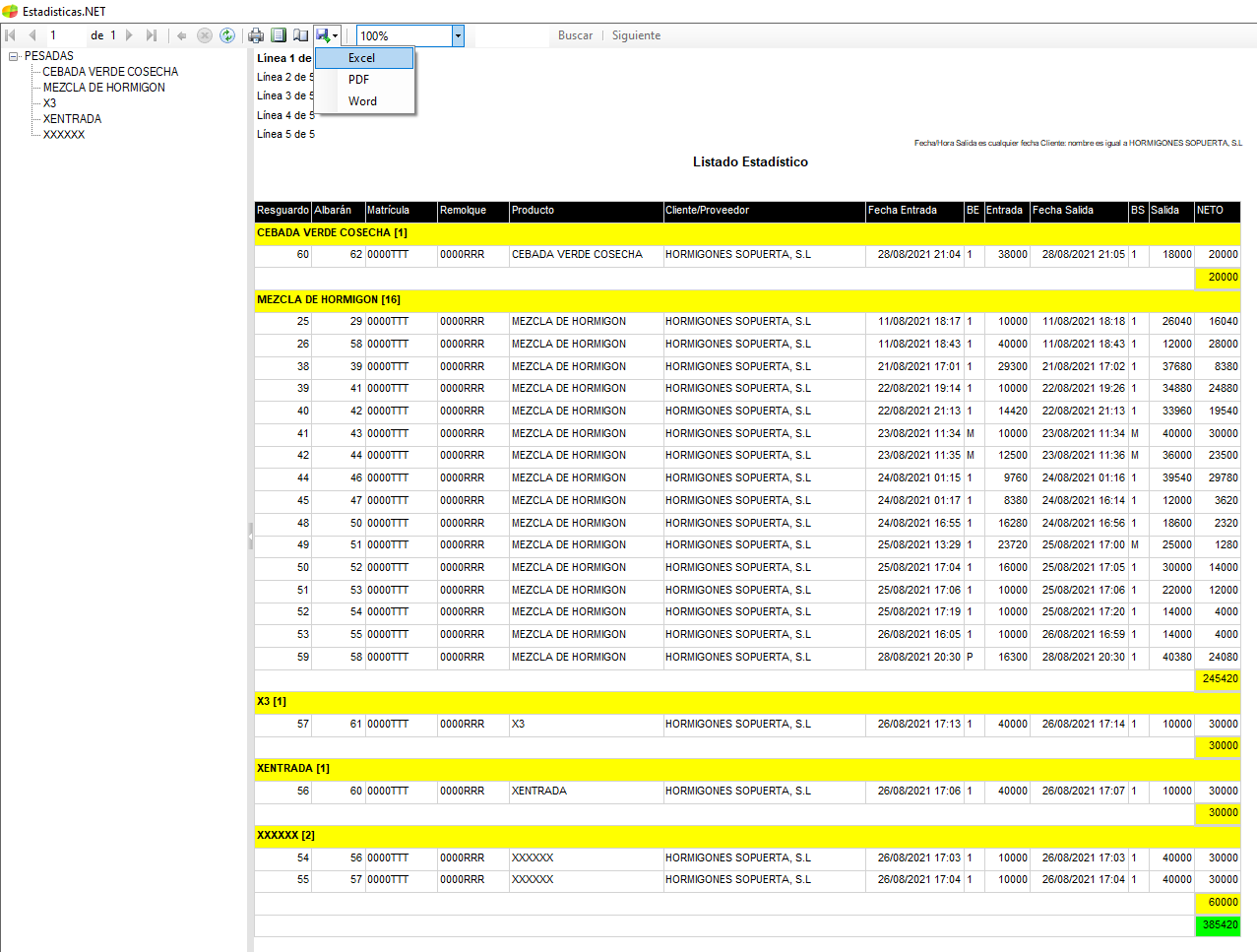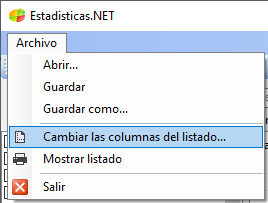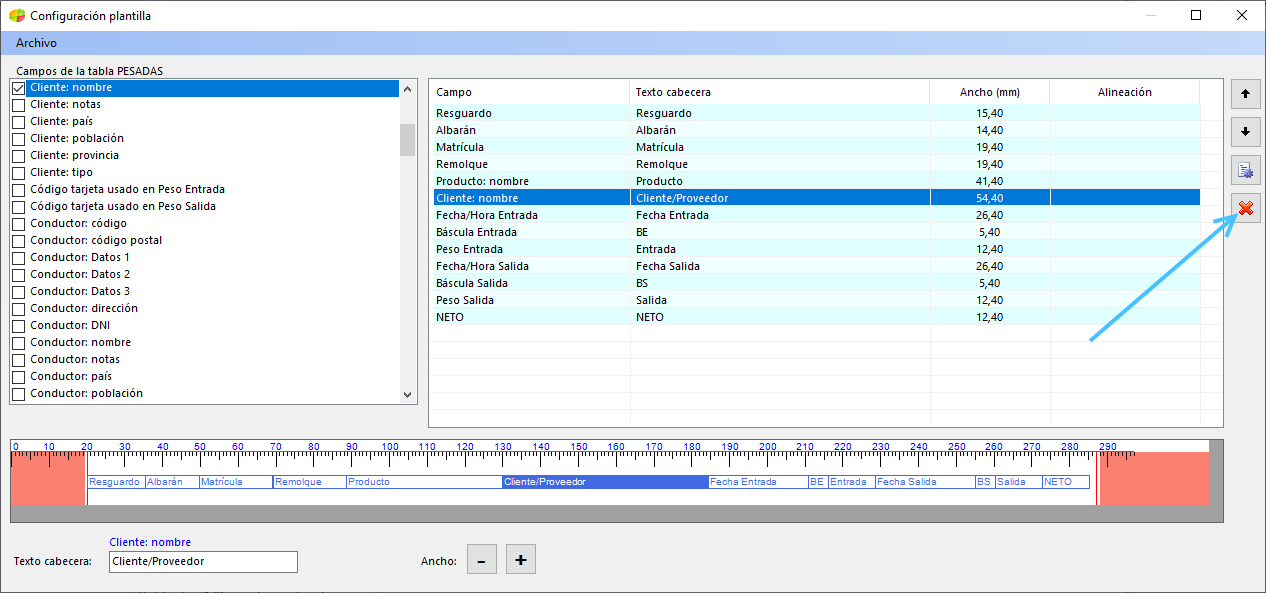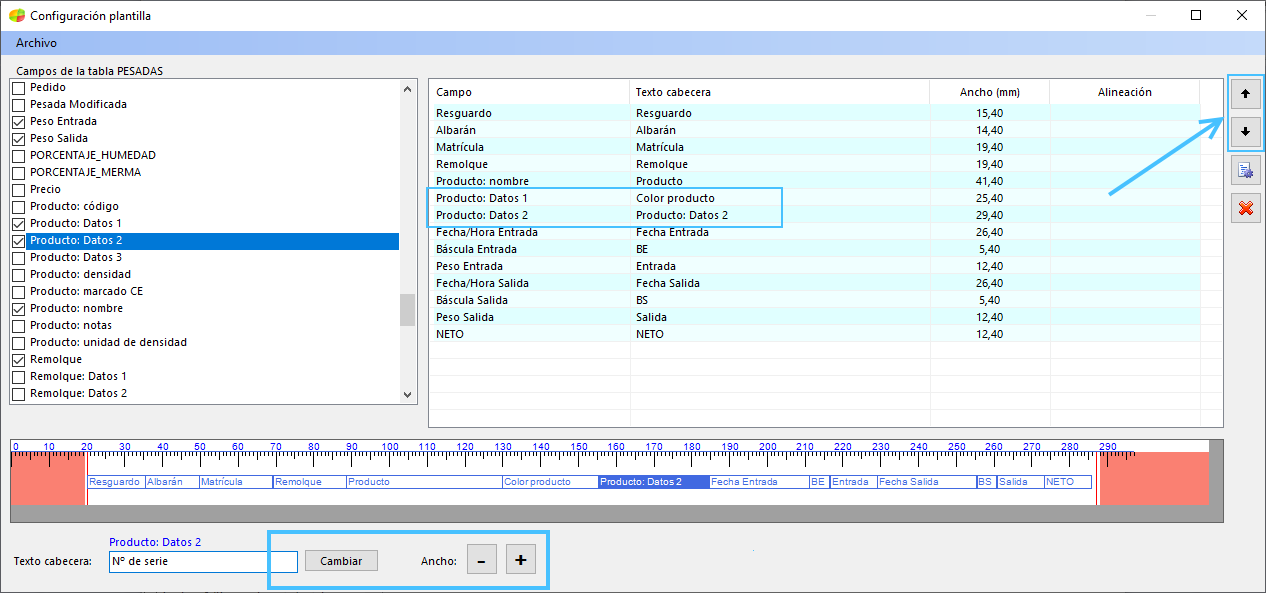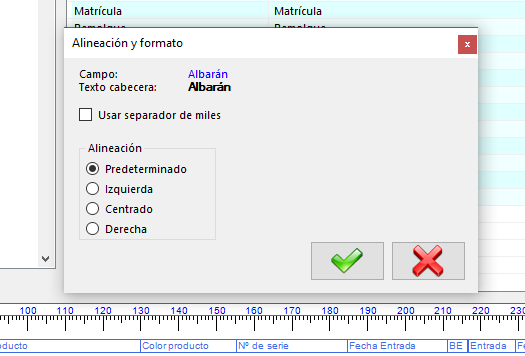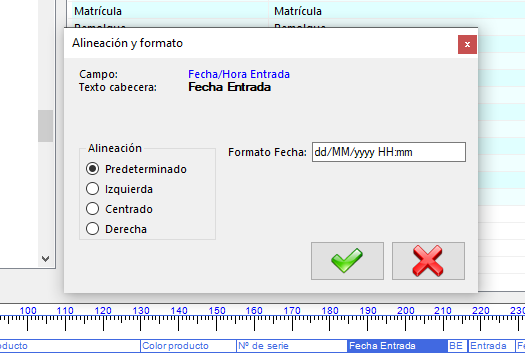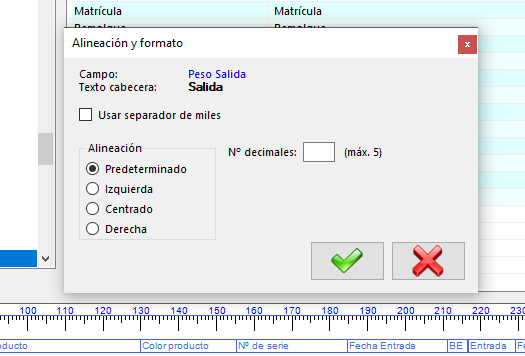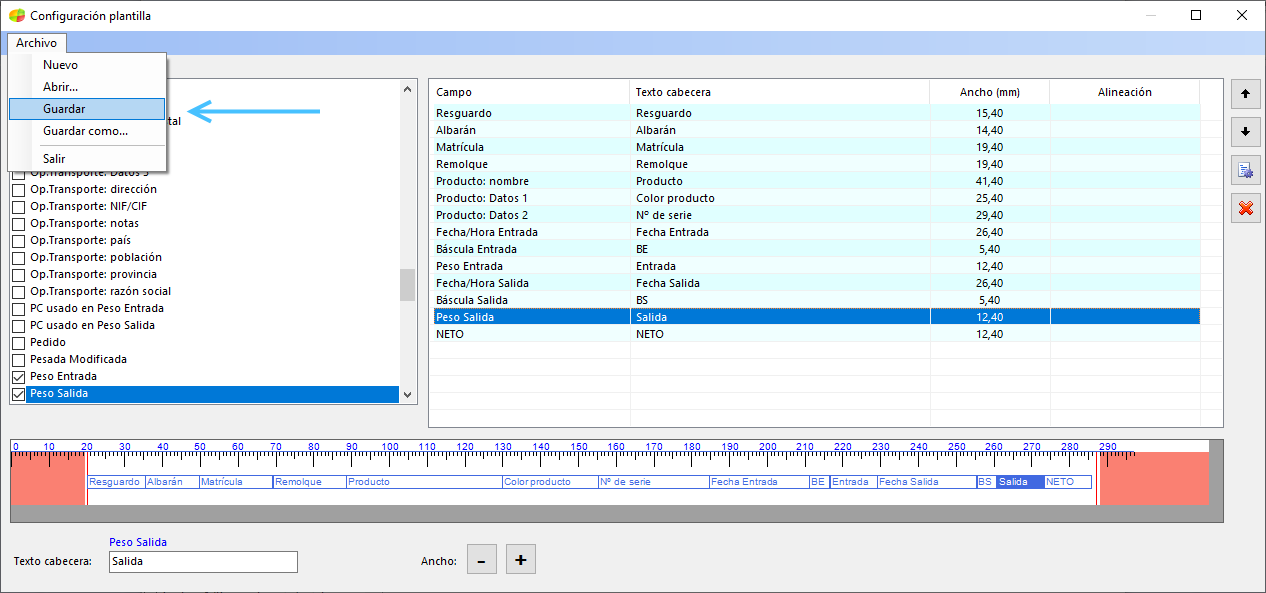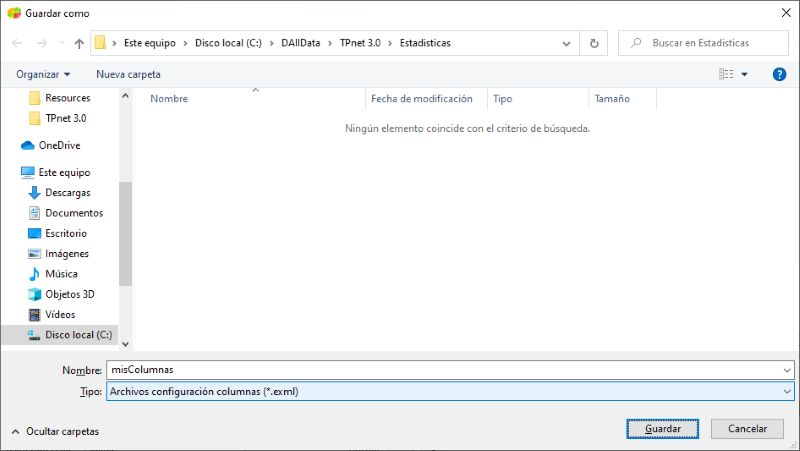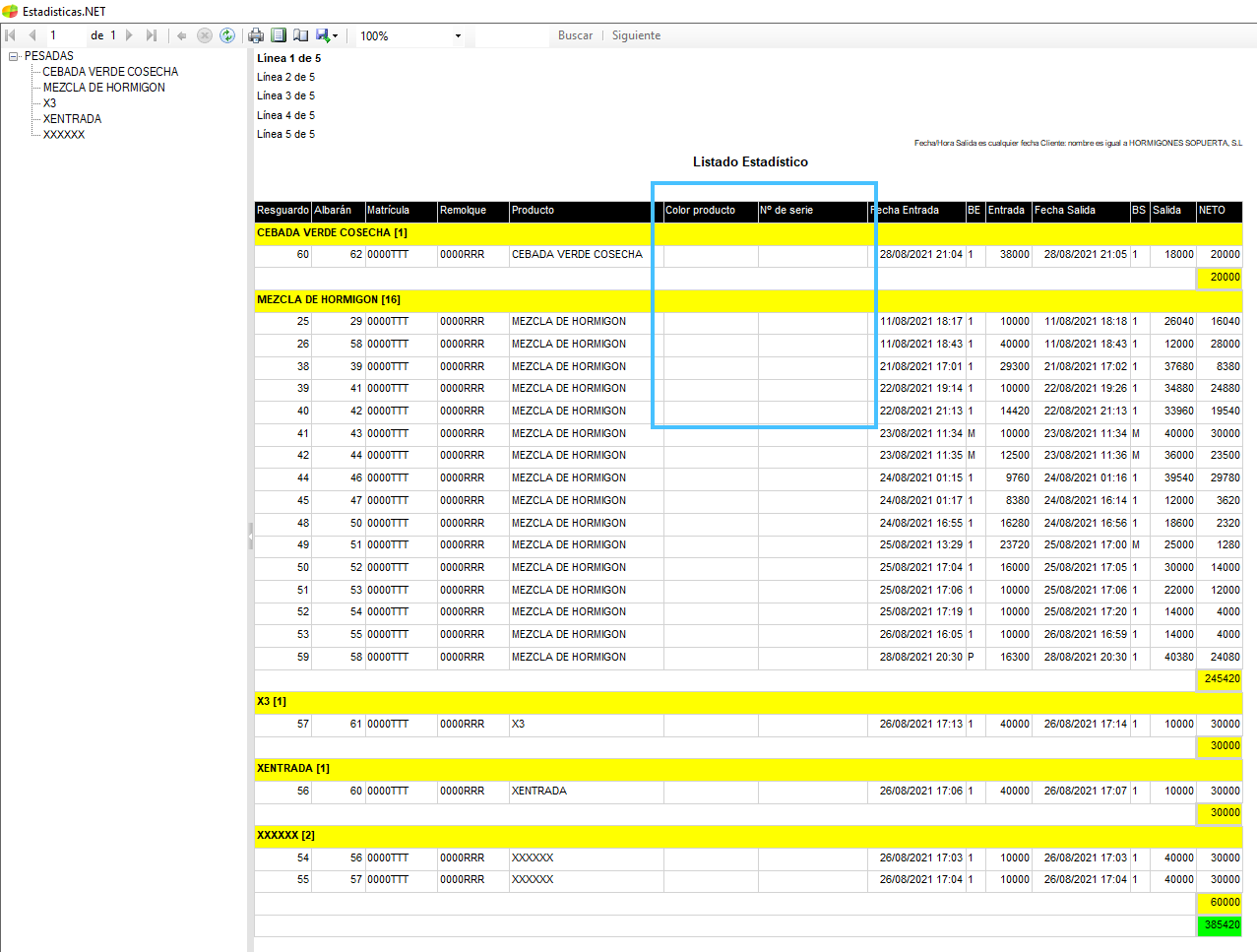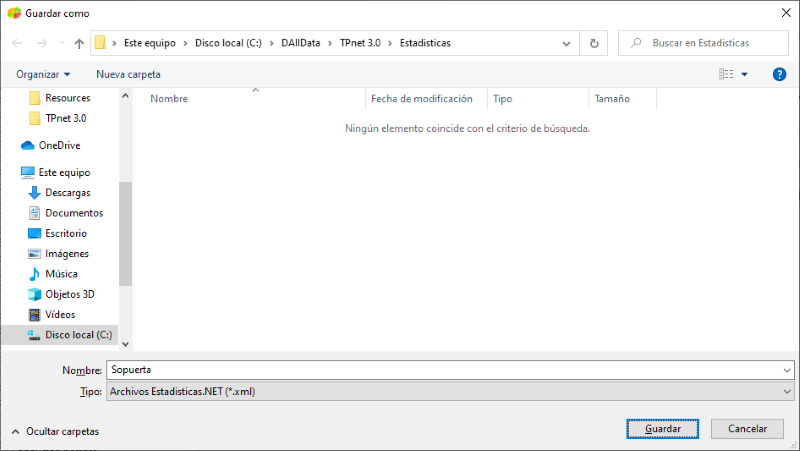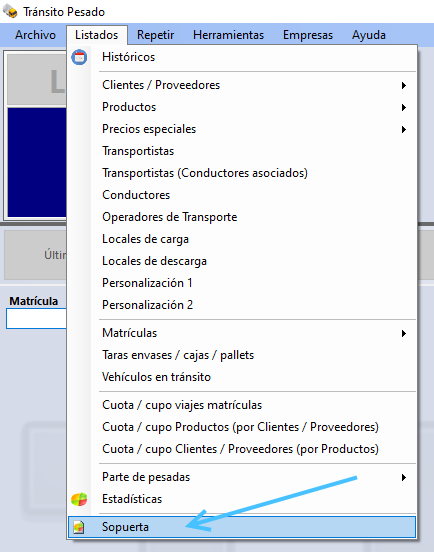Listados y estadísticas
TP.NET dispone de un completo sistema de listados que le permitirán visualizar de forma rápida y fácil todos los datos que gestiona TP.NET:
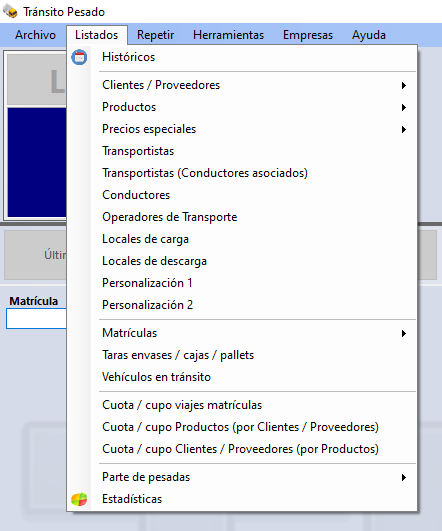
Todos los listados se pueden imprimir y/o exportar a Excel, PDF o Word:
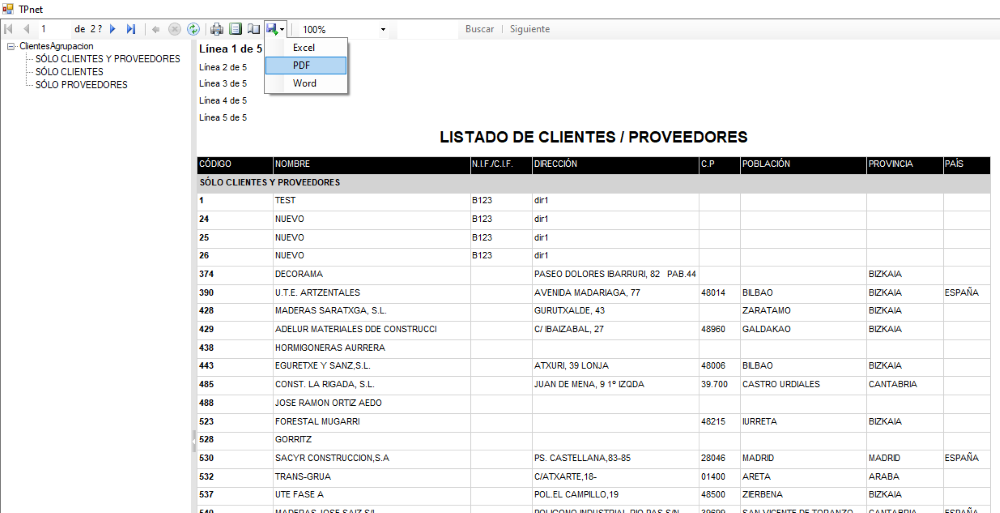
Para el parte de pesadas se incluyen una serie de listados (estadísticas) que permiten visualizar los datos de las pesadas con varios filtros:
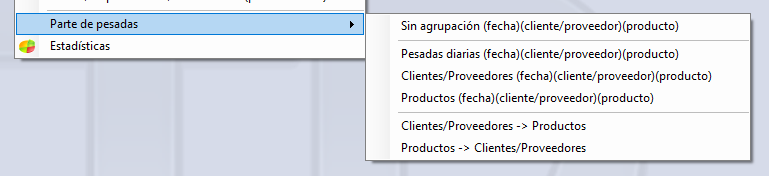
Estadísticas personalizadas
Si los 6 listados del parte de pesadas que se incluyen por defecto en TP.NET no satisfacen las necesidades o requerimientos se puede hacer uso del módulo de Estadísticas
que le permitirá extraer datos del parte de pesadas y generar listados completamente personalizables.
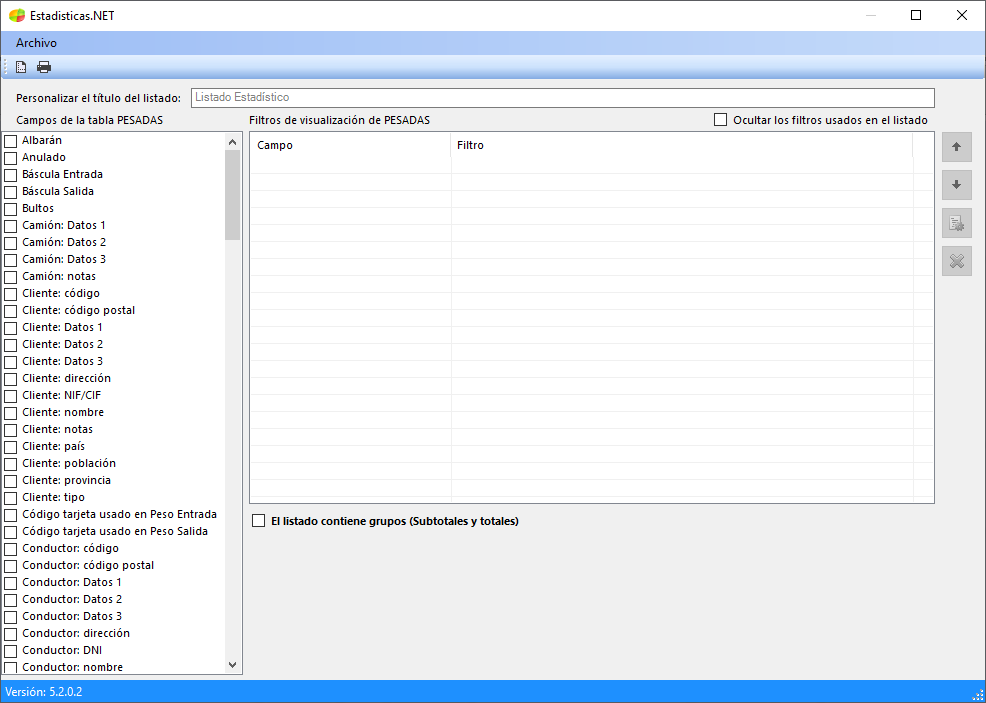
Por defecto las estadísticas no aplican ningún filtro, con lo cual si se realiza un listado sin ningún filtro se mostrarán todas las pesadas de la base datos.
Esto no es lo ideal, ya que normalmente se quiere realizar un listado de pesadas de un determinado intervalo de tiempo, por ejemplo solo las pesadas del último mes, o solo se quiere
realizar el listado para un determinado producto, o para un determinado cliente, o de solo las pesadas donde el peso neto sea inferior a X kilogramos, o una combinación de múltiples criterios a la vez.
Filtros del listado
Para indicar un filtro se seleccionará el campo de la tabla de pesadas a la cual queremos aplicar el filtro. Dependiendo del tipo de campo seleccionado (texto, numérico, fecha o booleano) se
mostrarán unas opciones u otras.
El filtro más común es el filtro de Fecha/Hora Salida que permite visualizar las pesadas de un intervalo:
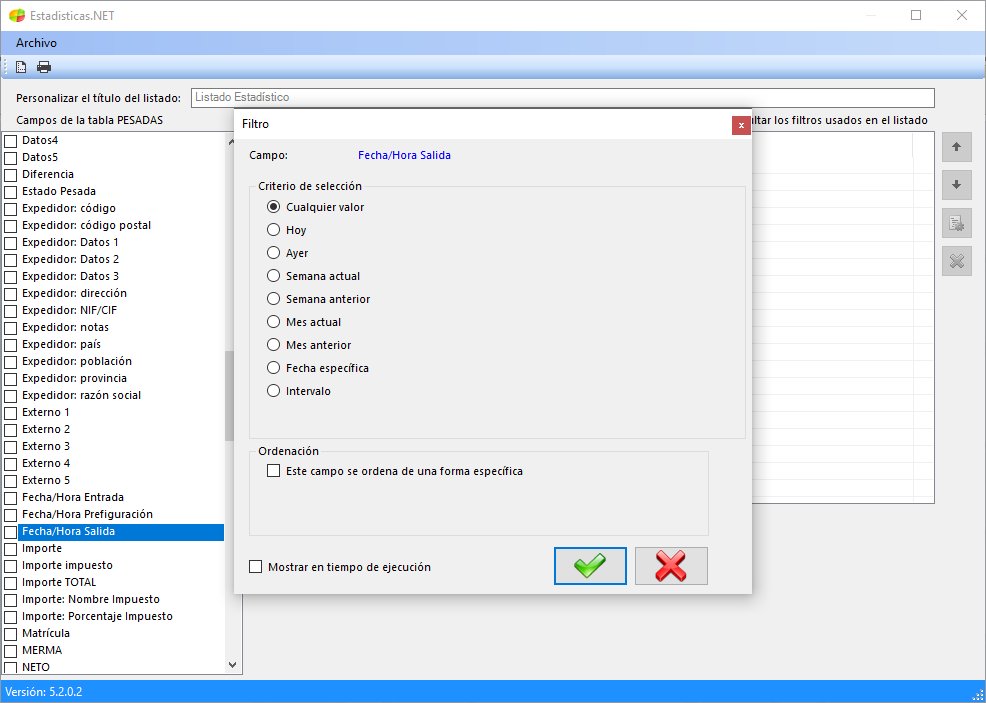
Puede indicar que pesadas quiere visualizar, solamente las pesadas de "Hoy", solamente las pesadas de "Ayer", solamente las del "Mes actual", etc.
Una opción muy común es indicar Mostrar en tiempo de ejecución
De este modo, cuando se visualice el listado, primero se preguntará que filtro se quiere aplicar. Esto evita tener que diseñar un listado para las pesadas de "Hoy", otro listado
diferente para las pesadas de "Ayer", otro listado diferente para las pesadas del "Mes actual", etc.
Se pueden añadir tantos filtros como se quieran. La estadística verificará en la tabla de pesadas únicamente aquellas que cumplan con todos los filtros indicados.
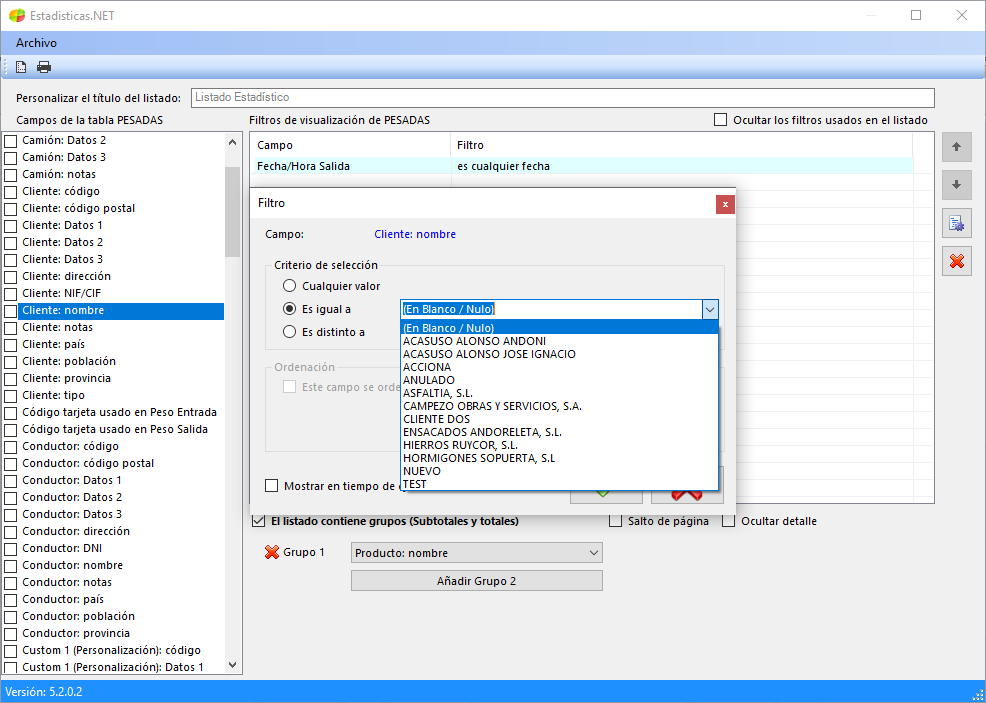
Grupos
Se pueden indicar hasta un máximo de 4 grupos. Al indicar que el listado contiene grupos se mostrará un subtotal y total final del peso neto.
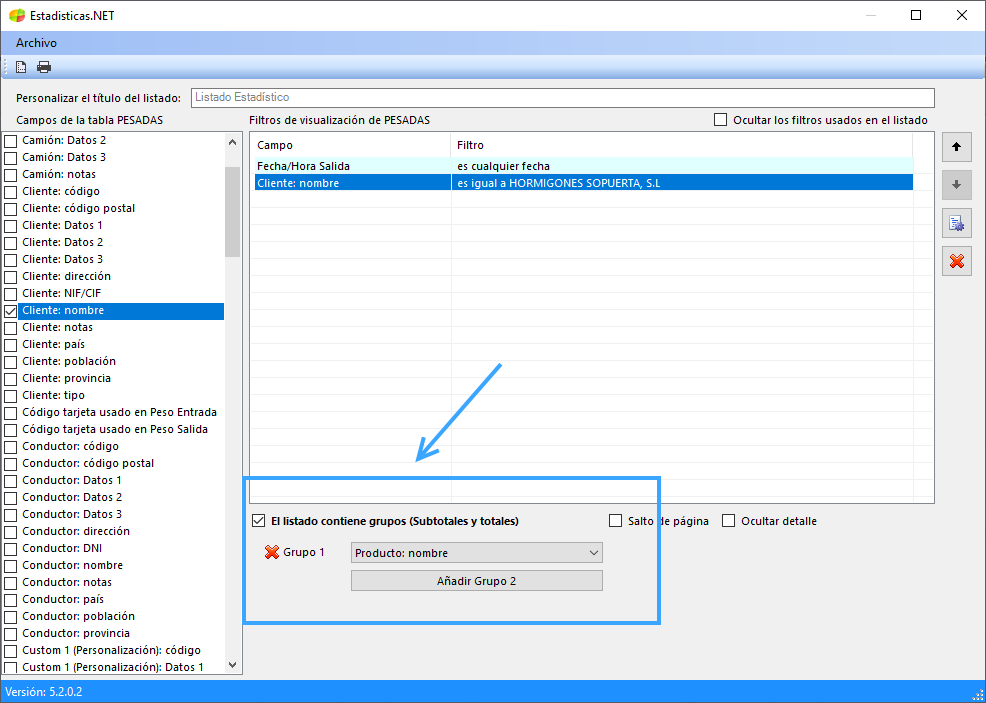
Una vez definido los filtros (y grupos si fuese necesario) puede pulsar en el botón Mostrar listado para ver el resultado en pantalla:
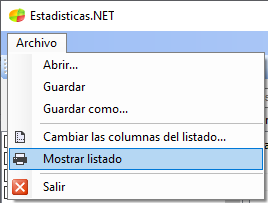
Si hay pesadas en el parte de pesadas que satisfagan todos los filtros indicados podrá ver el resultado:
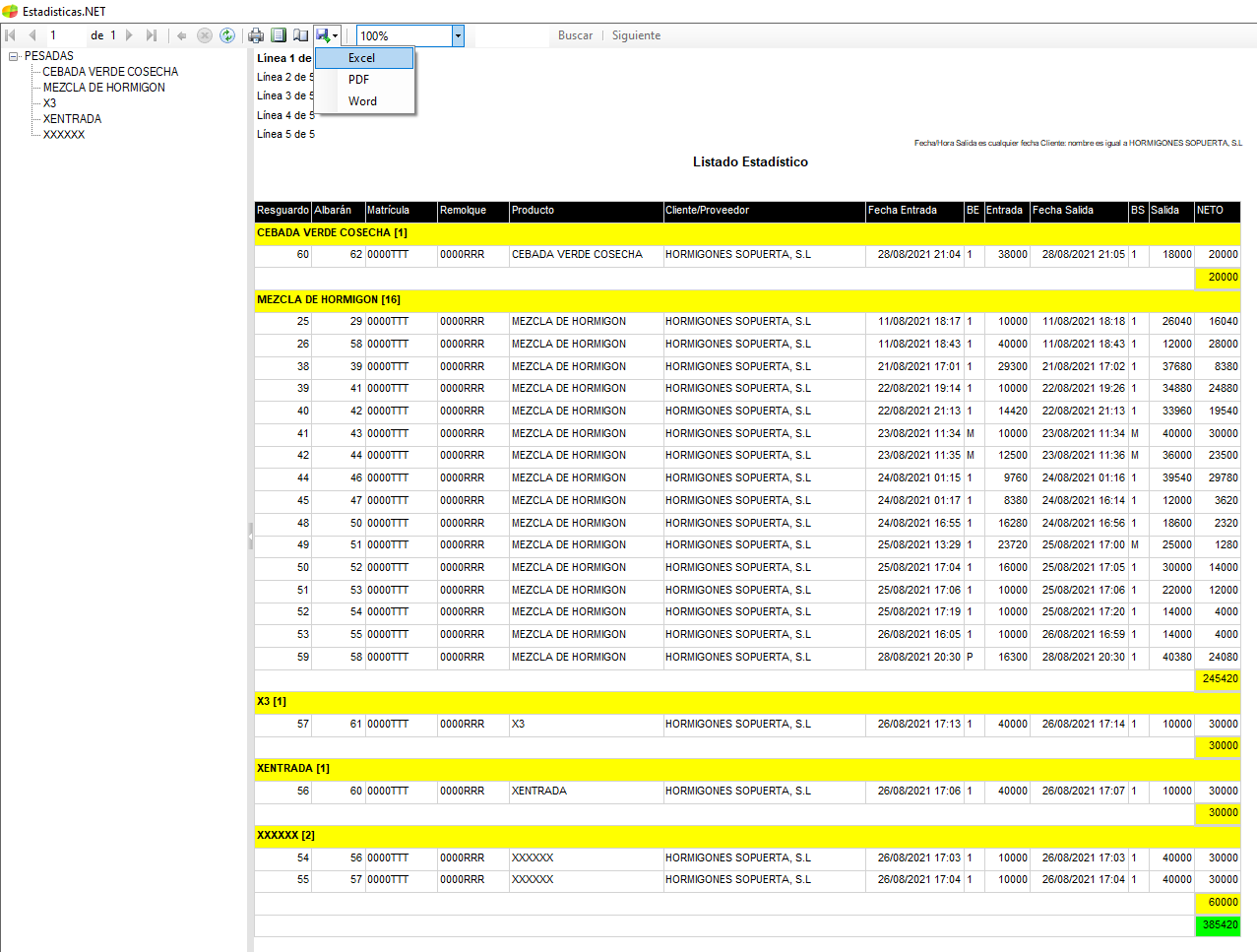
Personalizar columnas del listado
Los listados estadísticos por defecto muestran una serie de columnas. Estas columnas se podrán cambiar, eliminar, o añadir nuevas columnas al listado. Para ello
pulse en el botón Cambiar las columnas del listado:
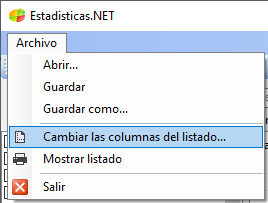
Se mostrará una ventana donde puede configurar la plantilla. Podrá eliminar cualquier columna desmarcando el campo en la lista de Campos de la tabla PESADAS o bien pulsando en el botón de eliminar que se muestra en la parte derecha de la pantalla:
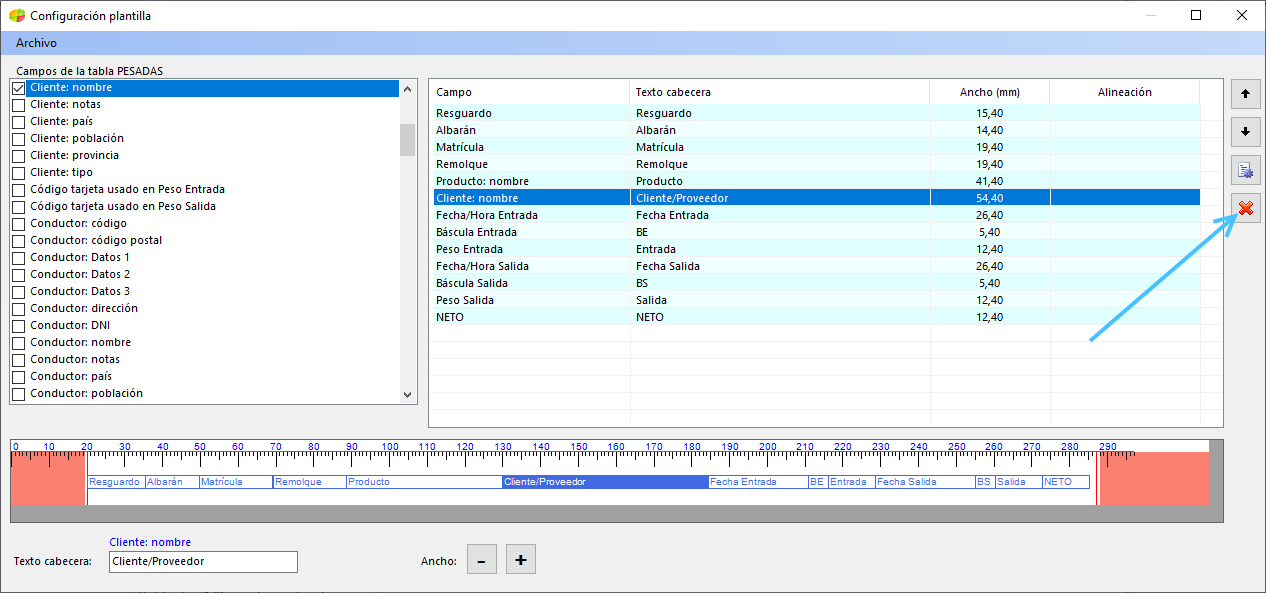
Para añadir nuevas columnas, simplemente seleccione los campos que quiere incluir de la lista de campos que se muestran y utilice los botones para mover el campo arriba o abajo.
También puede cambiar el ancho de la columna e incluso la cabecera que se mostrará en el listado:
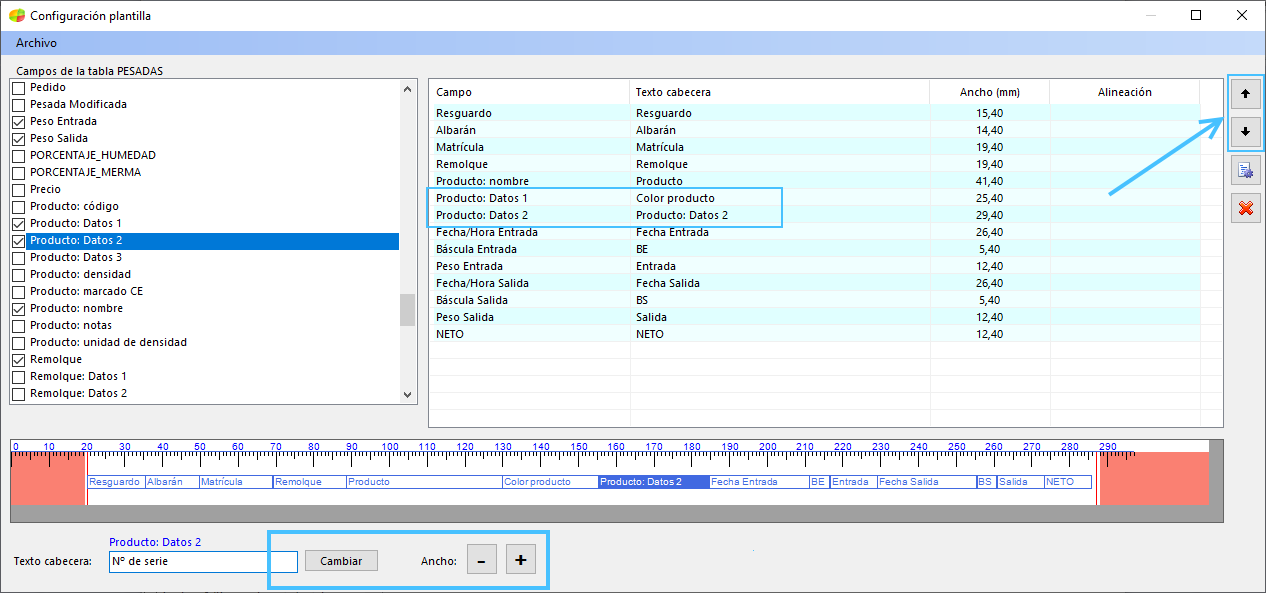
Hay que tener en cuenta que se pueden realizar ciertas acciones sobre las columnas, dependiendo del tipo de campo (texto, número, fecha, etc.):
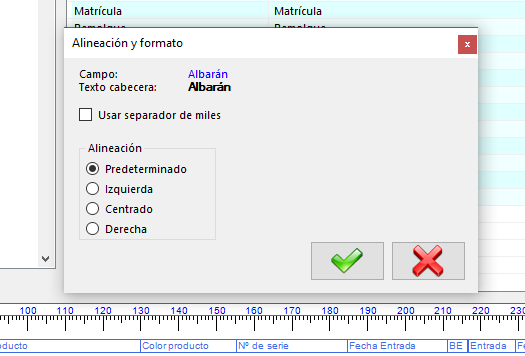
Cambio del formato de un campo de tipo fecha:
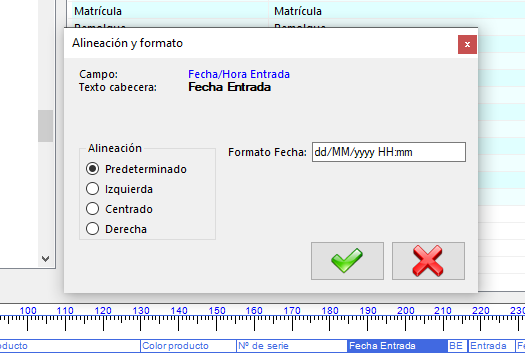
Formatos para los campos numéricos:
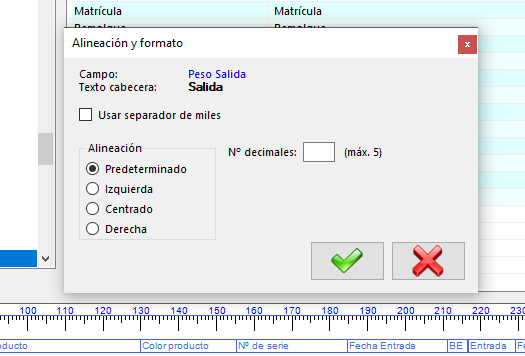
Una vez definidas las columnas, tamaños, formatos, etc. puede guardar estas columnas para usar esa misma configuración de columnas en otros listados estadísticos:
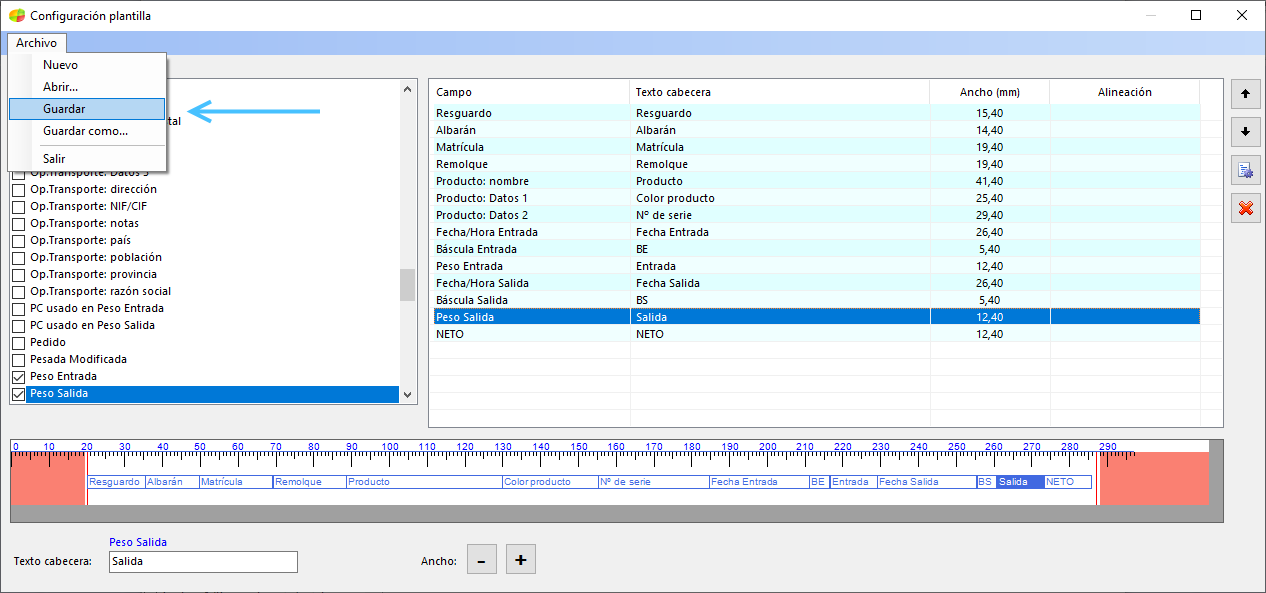
Es importante guardar el fichero en la carpeta Estadisticas de la versión de TP.NET que está usando:
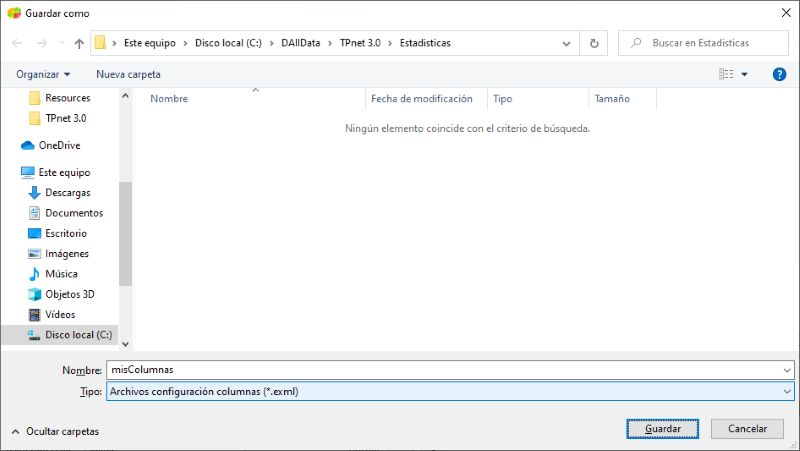
Si ahora se realiza el listado, veremos que dispone de las columnas que se habían personalizado:
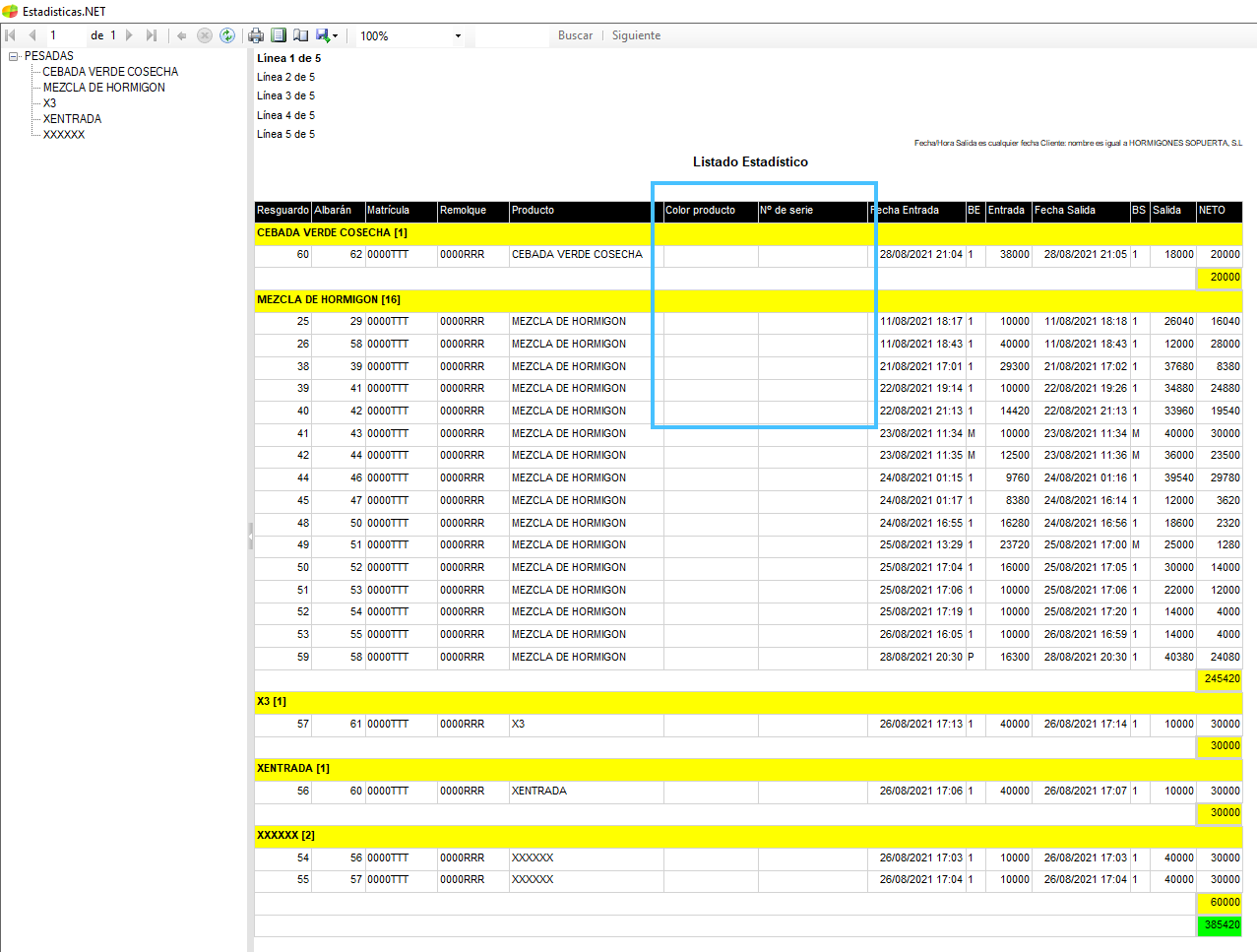
Guardar una estadística
Puede guardar una estadística para no tener que volver a indicar los filtros, grupos, columnas, etc. cada vez que quiera realizar el listado. Para ello use la opción Guardar que
se muestra en la ventana principal del módulo de estadísticas:

Es importante guardar el fichero en la carpeta Estadisticas de la versión de TP.NET que está usando:
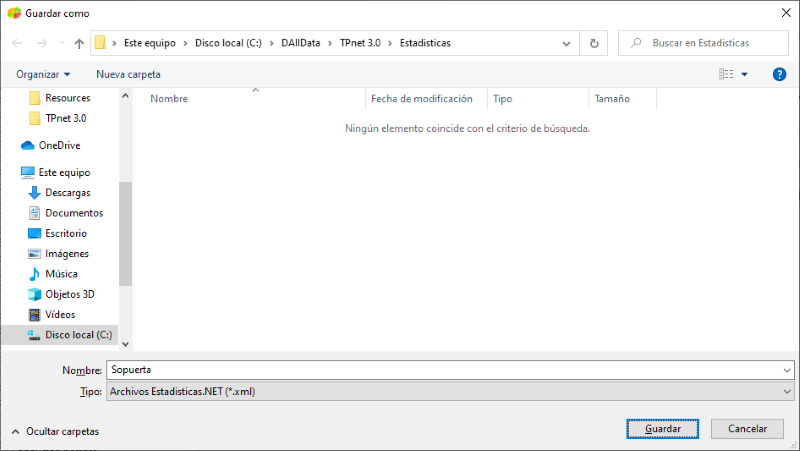
Una vez que se ha guardado la estadística, al regresar a TP.NET podrá ver en el menú Listados que aparece la estadística que guardó previamente:
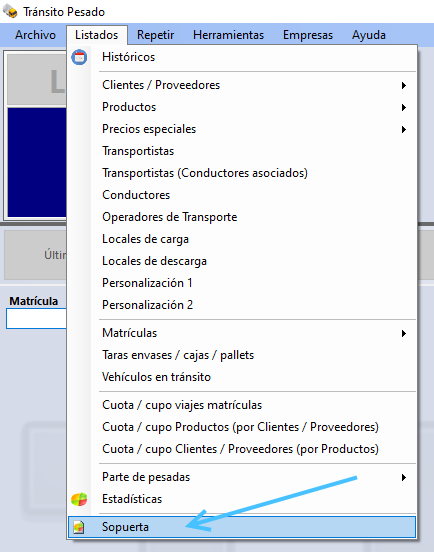
Simplemente pulse en ese elemento del menú y se mostrará el listado estadístico en pantalla con sus filtros, grupos, columnas personalizadas, etc.
Puede añadir tantas estadísticas personalizadas como quiera.